La fonctionnalité Game DVR fait partie de la barre de jeu que Windows propose aux utilisateurs dans le cadre de leur ensemble de fonctionnalités de jeu. Il permet aux utilisateurs d'enregistrer des vidéos de votre gameplay sur PC en arrière-plan, en enregistrant le fichier quand vous le souhaitez. Si vous ne l'enregistrez pas, il continue d'enregistrer et de supprimer des séquences plus anciennes. L'idée est d'offrir une sorte de fonction d'enregistrement continu qui vous assurerait d'avoir un enregistrement de vos moments les plus cool.
Cela dit, tout le monde ne veut pas de cette fonctionnalité, d'autant plus qu'elle utilise des ressources informatiques en arrière-plan, et tout le monde ne veut pas du tout un enregistrement de son gameplay. Heureusement, vous pouvez désactiver le service relativement facilement.
Astuce: Sur les ordinateurs de moyenne à faible caractéristiques, vous pouvez trouver cette fonctionnalité désactivée par défaut, par exemple, si l'ordinateur ne dispose pas de suffisamment de ressources en premier lieu.
Pour le désactiver, appuyez d'abord sur la touche Windows de votre clavier ou cliquez sur le bouton Démarrer dans votre barre des tâches. Cliquez sur la roue dentée en bas à gauche pour ouvrir la fenêtre Paramètres.
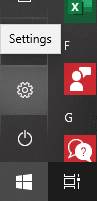
Faites défiler vers le bas et cliquez sur l'option Jeux à côté du symbole Xbox. Vous serez redirigé vers un nouveau menu qui propose toutes sortes d'options de jeu sur la gauche. Vous pouvez également utiliser l'option Barre de jeu sur la première page pour désactiver la fonction de barre de jeu si vous voulez, mais si vous êtes juste ici pour désactiver la fonction DVR, passez à la page Captures sur le la gauche.
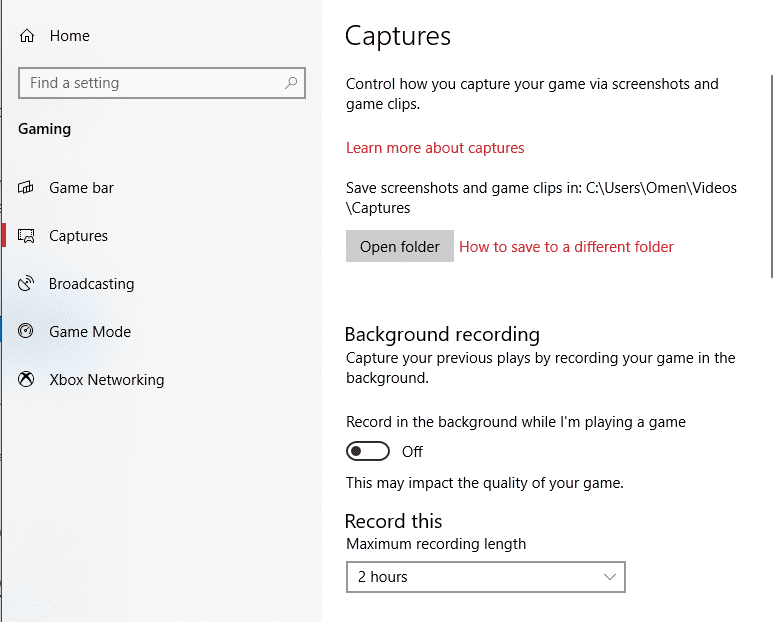
Vous trouverez ici la possibilité d'activer ou de désactiver l'enregistrement en arrière-plan près du milieu. Vous pouvez le désactiver en déplaçant le curseur, ou vous pouvez simplement modifier la longueur et l'emplacement de sauvegarde du métrage qui est capturé, ainsi que des paramètres de qualité et de capture supplémentaires si vous souhaitez simplement modifier ce qui est enregistré et comment.